Bạn gặp mã lỗi 51 khi thử khởi chạy trò chơi Steam trên máy tính của mình? Rất có thể các tệp trong trò chơi của bạn bị hỏng khiến trò chơi không khởi chạy được. Các mặt hàng khác cũng có thể gây ra vấn đề này. May mắn thay, bạn có một số cách để khắc phục sự cố này trong ứng dụng Steam và chơi trò chơi của mình mà không gặp sự cố. Chúng tôi sẽ cho bạn biết những giải pháp đó là gì.
Một vài lý do khiến bạn gặp khó khăn khi khởi chạy trò chơi là do Steam không có toàn quyền hoạt động, PC của bạn gặp trục trặc nhỏ, phiên bản Steam đã lỗi thời, trình điều khiển cạc đồ họa của bạn bị lỗi hoặc lỗi thời, v.v.

Kiểm tra xem trò chơi Steam của bạn có Tệp bị hỏng
Khi bạn không thể khởi chạy trò chơi Hơi nước, điều đầu tiên cần kiểm tra là tính toàn vẹn của các tệp trò chơi của bạn. Tệp trò chơi của bạn có thể bị hỏng khiến Steam không khởi chạy trò chơi của bạn. Lỗi như vậy có thể xảy ra vì nhiều lý do, bao gồm cả vi-rút và quá trình tải xuống trò chơi bị gián đoạn.
Một cách để xác minh điều đó là chạy trình kiểm tra tệp trò chơi tích hợp của Steam. Tính năng này kiểm tra xem các tập tin trò chơi của bạn có bị hỏng hay không. Nếu đúng như vậy, bạn có thể xóa và cài đặt lại trò chơi cụ thể đó để giải quyết sự cố của mình.
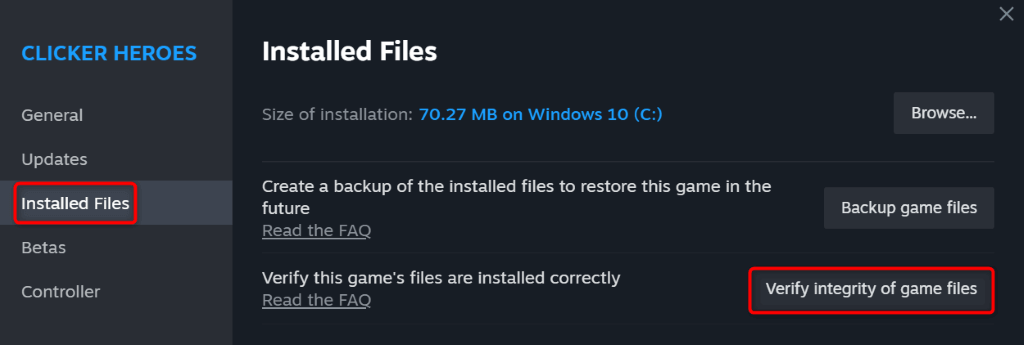
Nếu trò chơi của bạn bị hỏng, hãy gỡ cài đặt và cài đặt lại trò chơi để giải quyết sự cố của bạn.
Khởi chạy Steam với tư cách Quản trị viên
Nếu tệp trò chơi của bạn không bị hỏng nhưng Steam vẫn không khởi chạy trò chơi của bạn, hãy kiểm tra và đảm bảo Steam có tất cả các quyền cần thiết để chạy. Ứng dụng có thể thiếu một số quyền nhất định trên máy tính của bạn và không thể mở trò chơi của bạn.
Trong trường hợp này, hãy chạy Steam với tư cách quản trị viên và xem cách đó có khắc phục được sự cố của bạn không. Làm như vậy sẽ cung cấp cho ứng dụng tất cả các quyền cần thiết, khắc phục các vấn đề liên quan đến quyền.
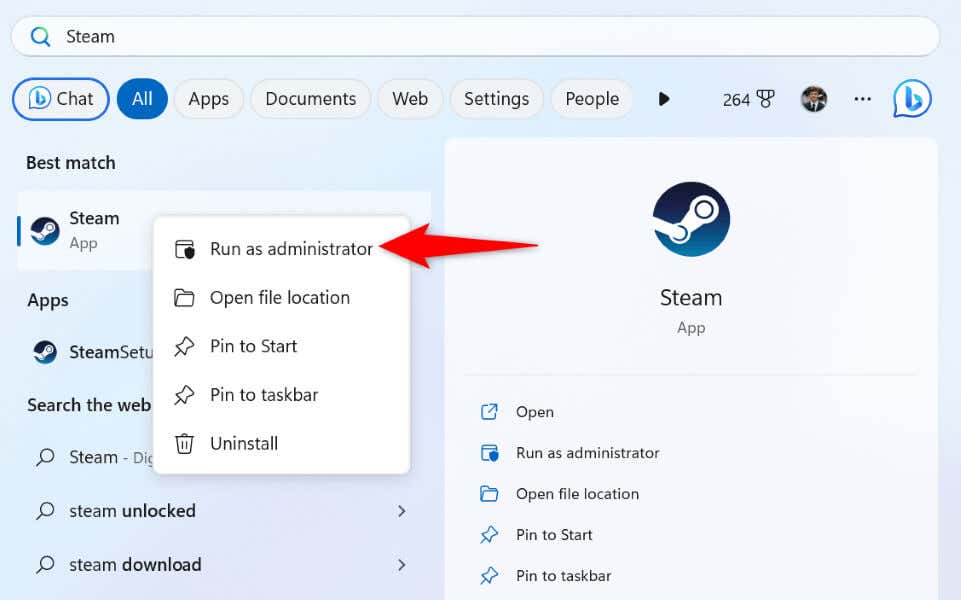
Nếu trò chơi của bạn hoạt động khi Steam ở chế độ quản trị viên, hãy thay đổi tùy chọn Windows để PC của bạn luôn khởi chạy Steam với đặc quyền quản trị viên:
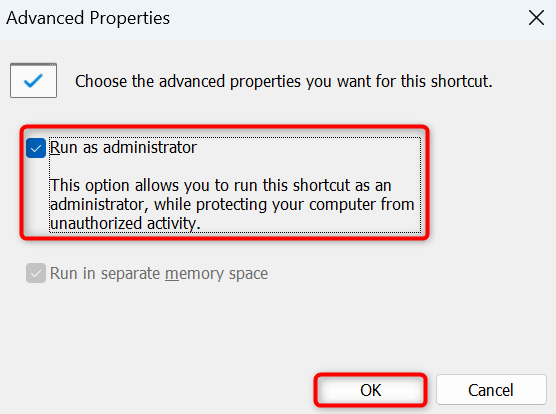
Từ nay trở đi, Steam sẽ khởi chạy với quyền quản trị viên bất cứ khi nào bạn truy cập ứng dụng bằng lối tắt trên màn hình.
Cập nhật Steam trên máy tính của bạn
Nếu bạn đang sử dụng phiên bản Steam cũ trên máy tính, đó có thể là lý do khiến bạn không thể khởi chạy trò chơi của mình. Ứng dụng Steam có thể có lỗi hoặc có vấn đề của bạn, ngăn bạn truy cập vào trò chơi của mình.
Trong trường hợp này, bạn có thể khắc phục sự cố bằng cách cập nhật ứng dụng của mình lên phiên bản mới nhất. Cập nhật Steam thật nhanh chóng, dễ dàng và miễn phí.
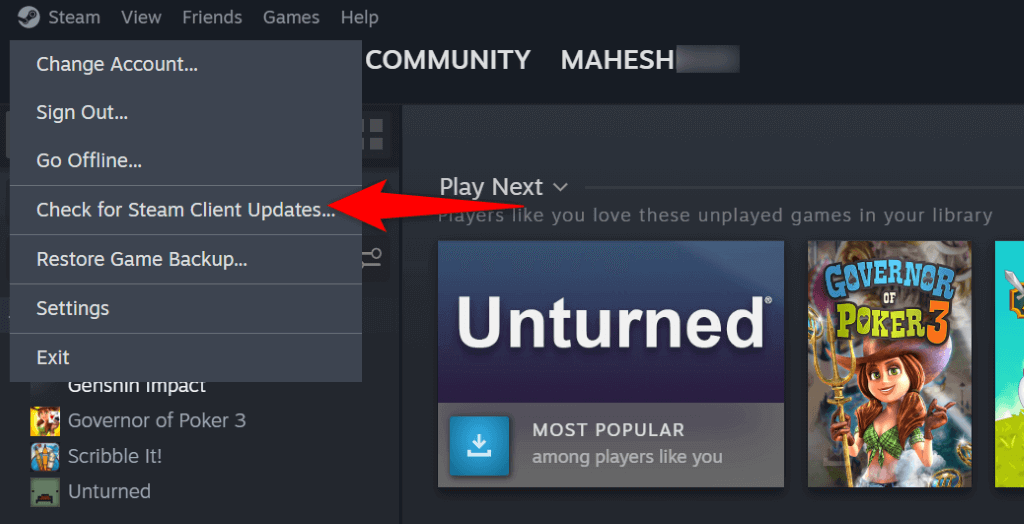
Khởi động lại PC Windows của bạn
Đôi khi, bạn không thể truy cập trò chơi trên Steam do hệ điều hành Windows của bạn gặp trục trặc. Sự cố hệ thống của bạn đôi khi ảnh hưởng đến các ứng dụng đã cài đặt của bạn, khiến ứng dụng của bạn gặp trục trặc.
Một cách để khắc phục các sự cố nhỏ trên PC của bạn là trước khởi động lại PC của bạn. Làm như vậy sẽ vô hiệu hóa và kích hoạt lại tất cả các tính năng của Windows, khắc phục nhiều sự cố hệ thống nhỏ.
Đảm bảo lưu tác phẩm chưa lưu của bạn trước khi tắt và bật lại PC.
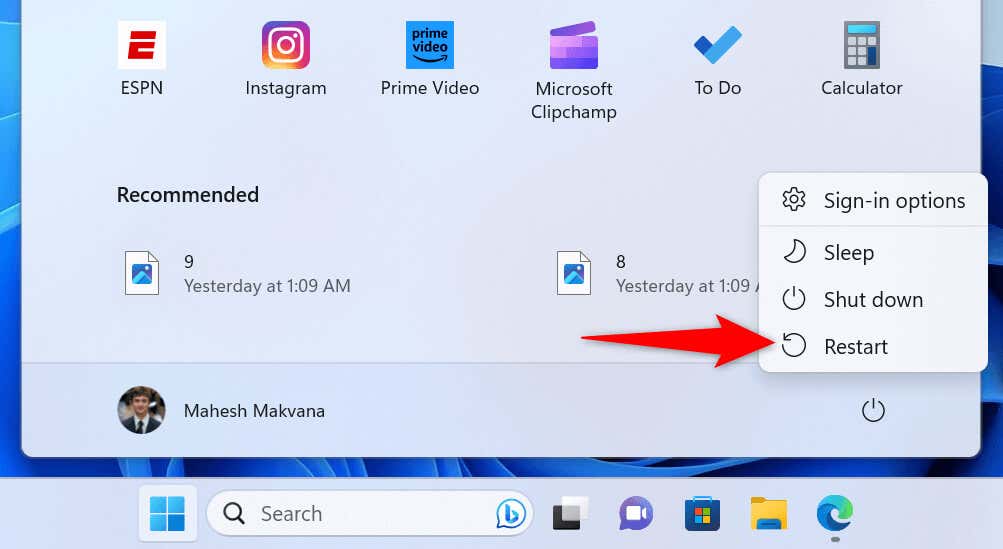
Sửa mã lỗi Steam 51 bằng cách tắt Phần mềm chống vi-rút của bạn.
Một mục có thể ngăn bạn truy cập trò chơi Steam là chương trình chống vi-rút. Phần mềm chống vi-rút của bạn có thể đã phát hiện trò chơi của bạn là mối đe dọa tiềm ẩn, chặn quyền truy cập của bạn vào trò chơi. Điều này đôi khi xảy ra khi phần mềm chống vi-rút của bạn tạo ra báo cáo dương tính giả.
Nếu bạn đã tải trò chơi của mình xuống từ một nguồn đáng tin cậy và chắc chắn rằng trò chơi không chứa nội dung có hại, hãy tạm thời vô hiệu hóa bảo vệ chống vi-rút của bạn và xem liệu điều đó có giúp bạn truy cập trò chơi của mình hay không.
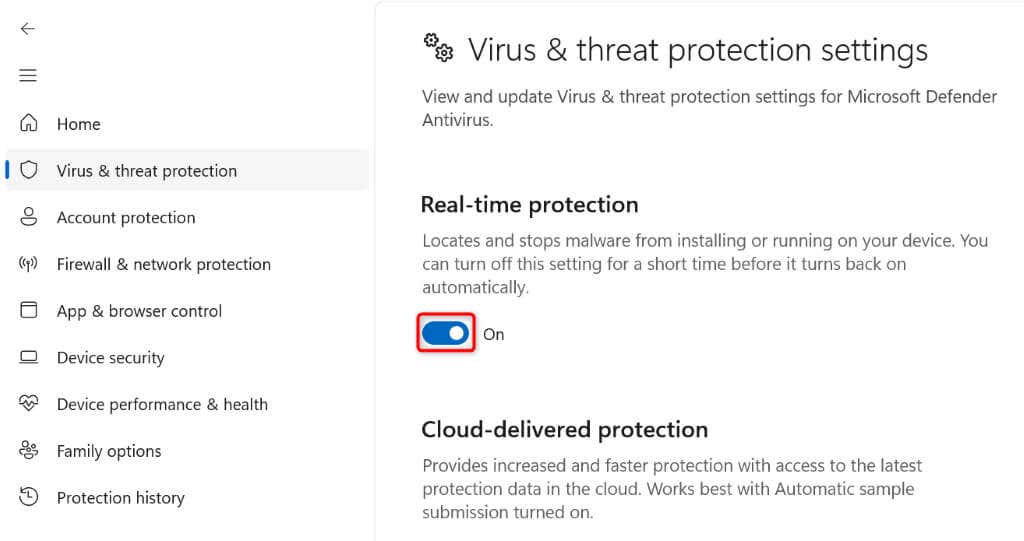
Nếu trò chơi của bạn khởi chạy, hãy thêm Steam (steam.exe) và các tệp thực thi của trò chơi vào danh sách loại trừ phần mềm chống vi-rút. Điều này đảm bảo phần mềm chống vi-rút của bạn luôn cho phép Steam và trò chơi của bạn mở.
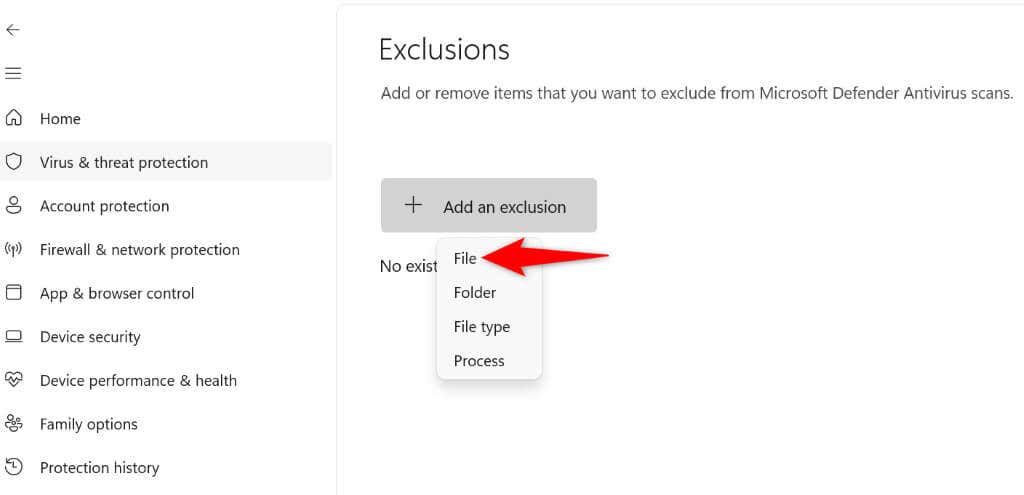
Khôi phục trình điều khiển đồ họa của bạn
Nếu mã lỗi Steam 51 bắt đầu xuất hiện sau khi bạn cập nhật trình điều khiển cạc đồ họa thì các trình điều khiển cập nhật đó có thể bị lỗi. Đôi khi, các nhà sản xuất thẻ vô tình đưa ra các bản cập nhật bị lỗi, gây ra sự cố trên máy của người tiêu dùng.
Bạn có thể khắc phục điều đó trước khôi phục bản cập nhật trình điều khiển của bạn.
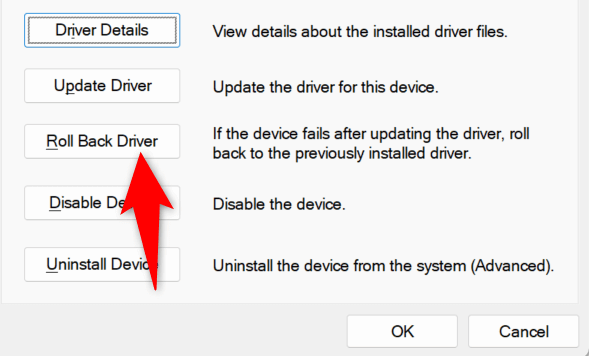
- .
Cập nhật trình điều khiển cạc đồ họa của bạn
Nếu trình điều khiển cạc đồ họa của bạn đã lỗi thời, đó có thể là lý do khiến bạn không thể chơi trò chơi Steam của mình. Trò chơi Steam của bạn sử dụng card đồ họa của máy để hiển thị đồ họa. Khi những trình điều khiển này cũ và có nhiều lỗi, trò chơi của bạn sẽ không khởi chạy được.
Một cách dễ dàng để khắc phục sự cố này là cập nhật trình điều khiển của bạn lên phiên bản mới nhất.
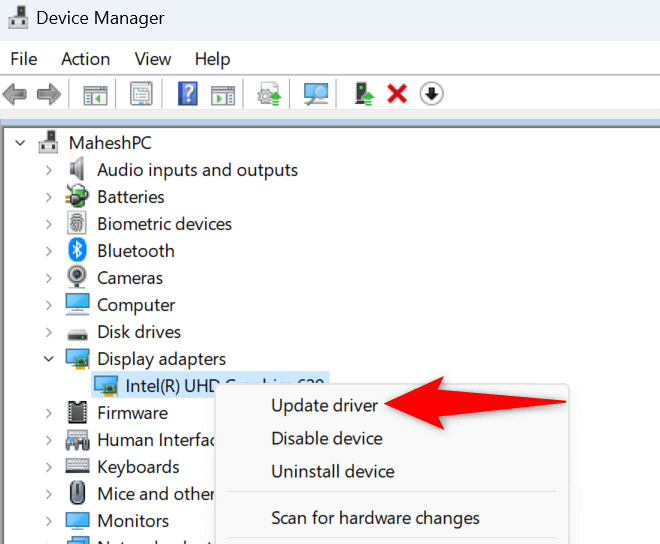
Gỡ cài đặt và cài đặt lại ứng dụng Steam của bạn
Nếu trò chơi Steam của bạn vẫn không khởi chạy thì tệp ứng dụng Steam của bạn có thể bị lỗi. Các phương pháp trên không khắc phục được sự cố của bạn cho thấy có vấn đề với các tệp cốt lõi của Steam.
Trong trường hợp này, bạn có thể di dời và cài đặt lại toàn bộ ứng dụng Steam trên máy tính để khắc phục sự cố của mình.
Trên Windows 11
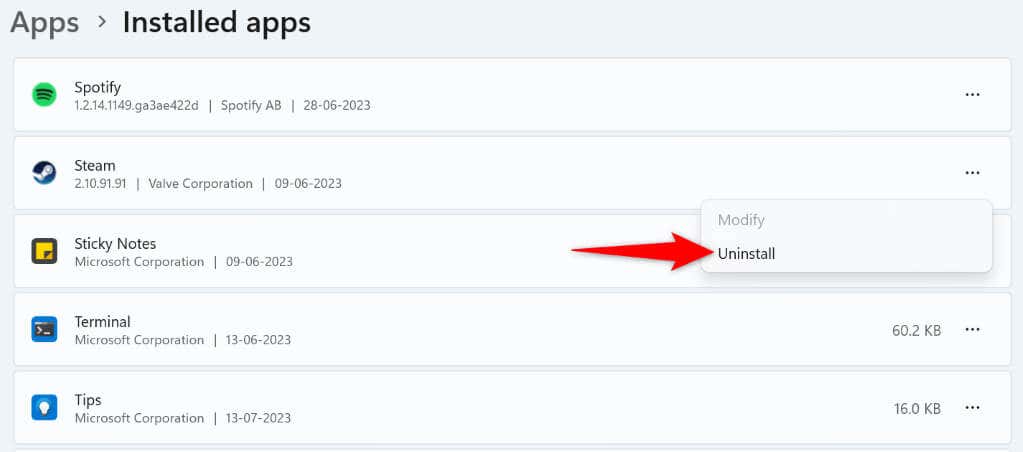
Trên Windows 10
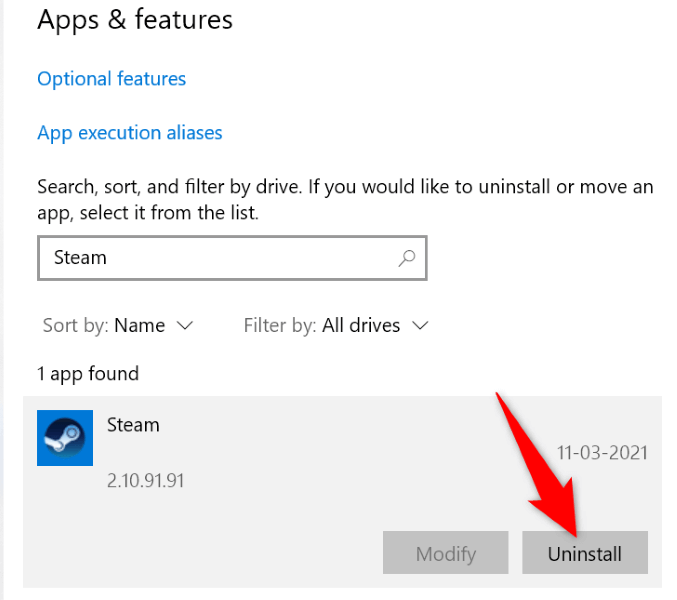
Các cách khác nhau để giải quyết mã lỗi Steam 51
Lỗi của Steam mã 51 xuất hiện khi bạn đang cố gắng khởi chạy trò chơi mà bạn đã cài đặt trong ứng dụng. Nếu lỗi xuất hiện dù bạn đã cố gắng mở trò chơi nhiều lần, hãy sử dụng các phương pháp được mô tả ở trên để giải quyết vấn đề của bạn.
Sau khi bạn khắc phục sự cố, Steam sẽ khởi chạy trò chơi của bạn mà không gặp bất kỳ lỗi nào. Chúc bạn chơi game yêu thích vui vẻ!
.